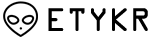파일질라서버 접속시 액티브(Active)모드와 패시브(Passive)모드 허용방법
페이지 정보
작성자본문
우선 액티브모드와 패시브모드에 대해서는 굳이 설명하지 않겠습니다.
파일질라서버에 디렉토리 목록이 나오지 않는 경우에 해당합니다.
분명 접속은 되지만 목록이 뜨지 않을경우, 패시브모드나 액티브모드 두가지 중에
한가지는 사용이 안되서 그렇습니다.
해결방법으로는
아래와 같이 윈도우 방화벽에서 좌측 고급설정을 클릭합니다.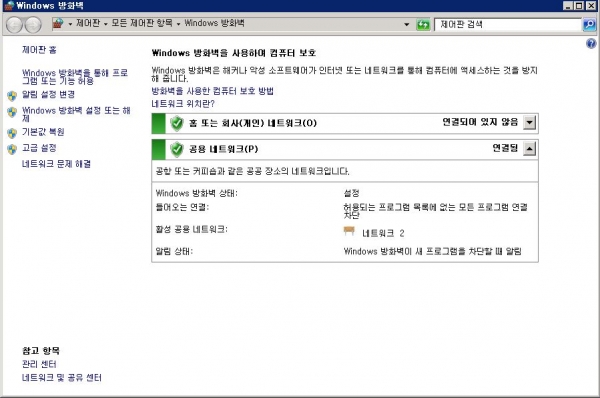
아래 그림과 같이 인바운드 규칙을 클릭하세요!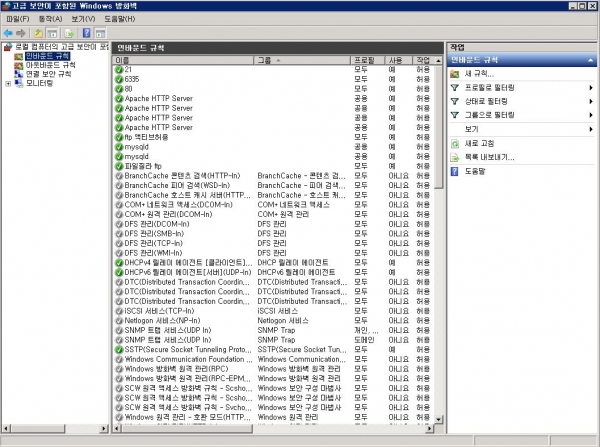
아래 그림과 같이 프로그램을 선택해 줍니다.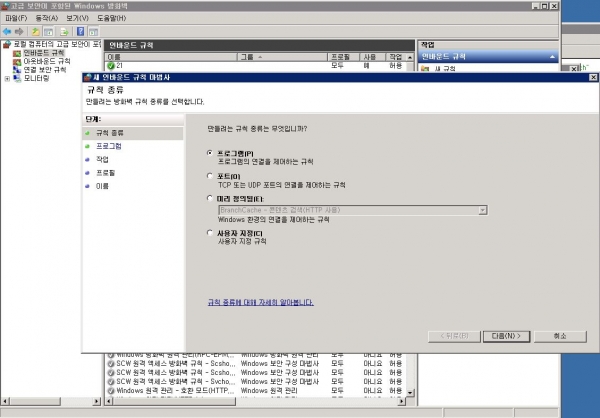
아래 그림과 같이 다음 프로그램 경로[T] 를 선택하셔서 파일질라서버가 설치된 경로로 이동 합니다.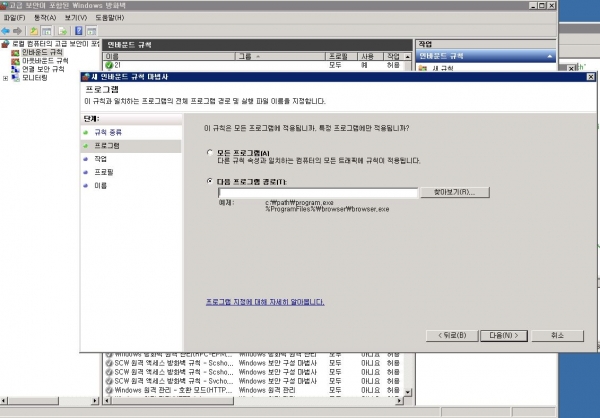
아래처럼 보이게 이동을 합니다.
FileZilla Server 을 선택합니다.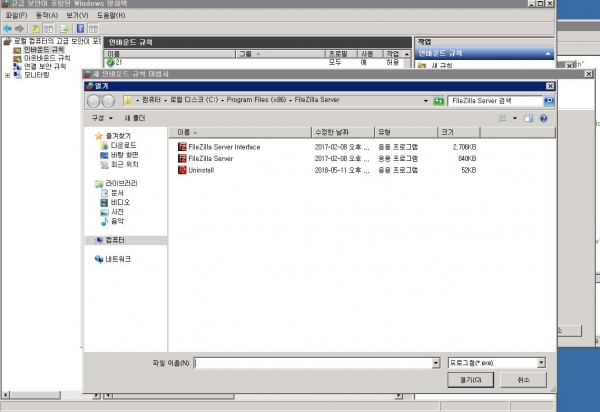
아래그림처럼 파일 경로가 입력된것을 볼 수 있습니다.
다음 -> 다음 -> 다음을 눌러서 이름입력 하는곳까지 이동 합니다.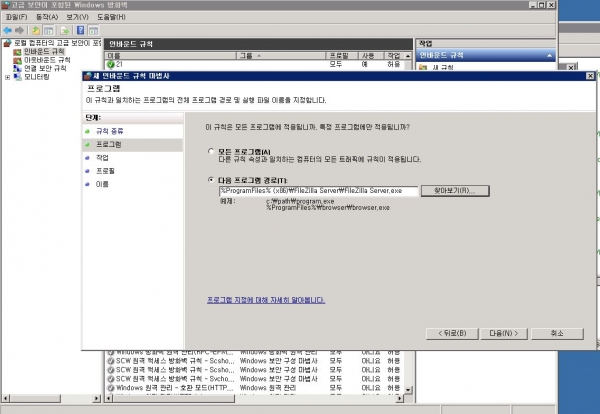
이름을 원하는 이름으로 적고 완료합니다.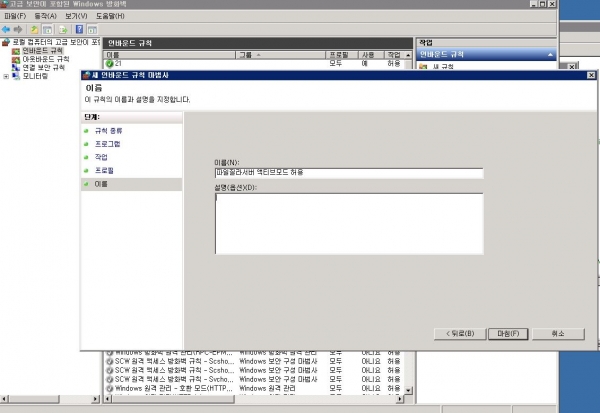
위 그림처럼
방화벽 인바운드 규칙에서
파일질라서버 프로그램을 선택해서 등록해줘야
액티브모드가 접속되는것을 확인했습니다.
만일 이렇게 접속이 안된다면 포트 21번을 추가해주세요.
포트 21번도 추가해주셔야 합니다.
이상!
댓글목록
등록된 댓글이 없습니다.